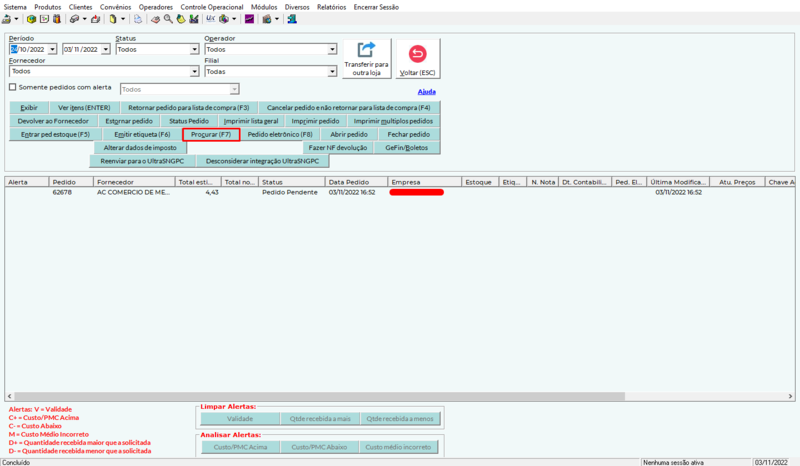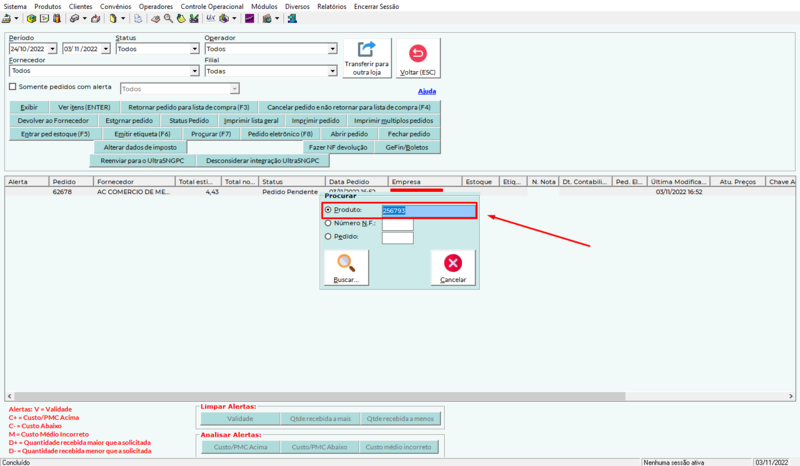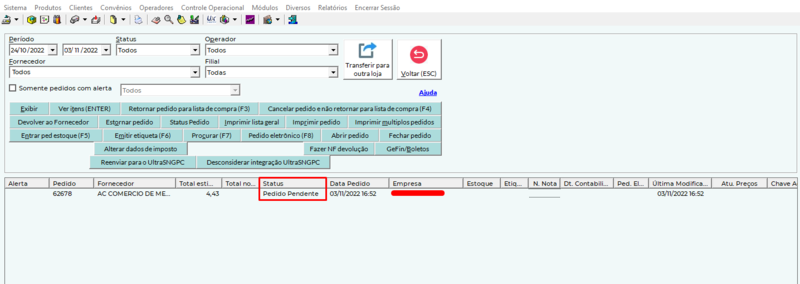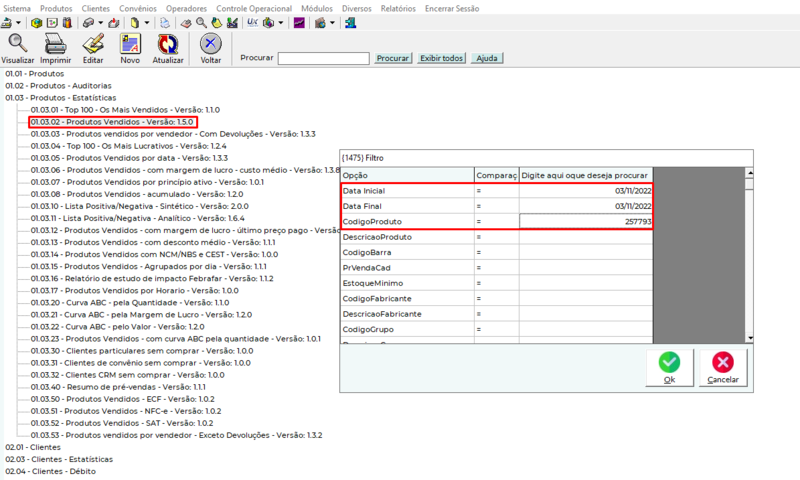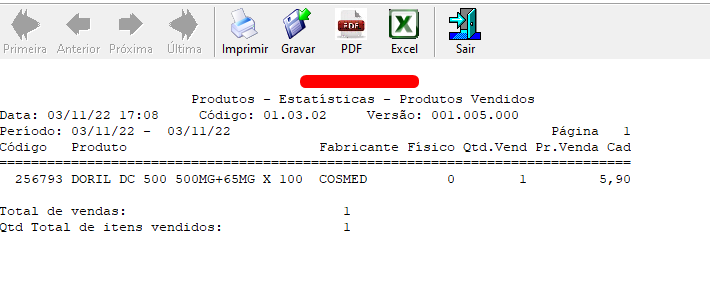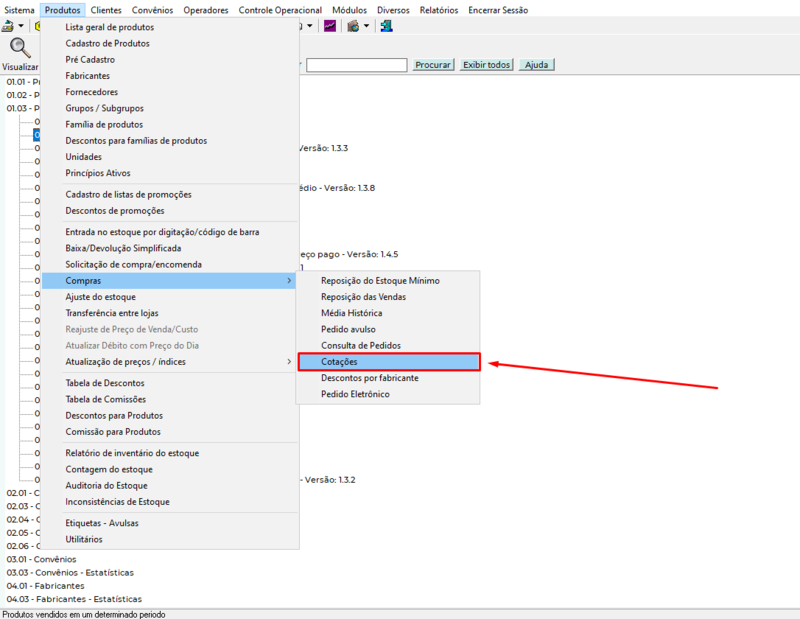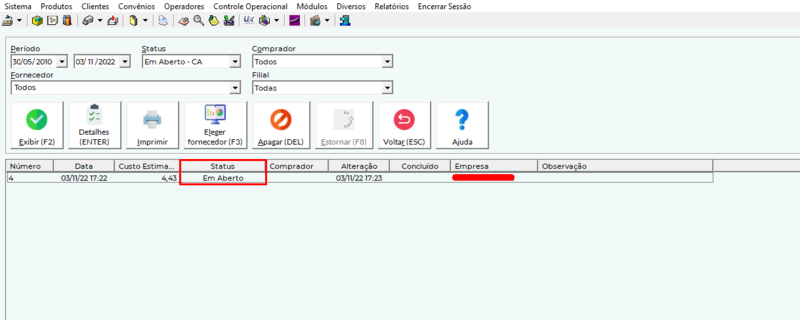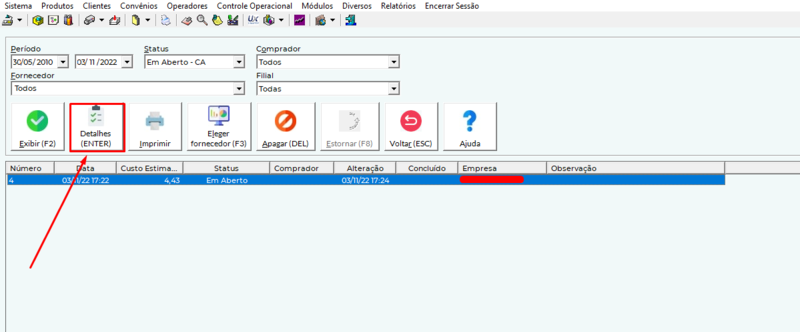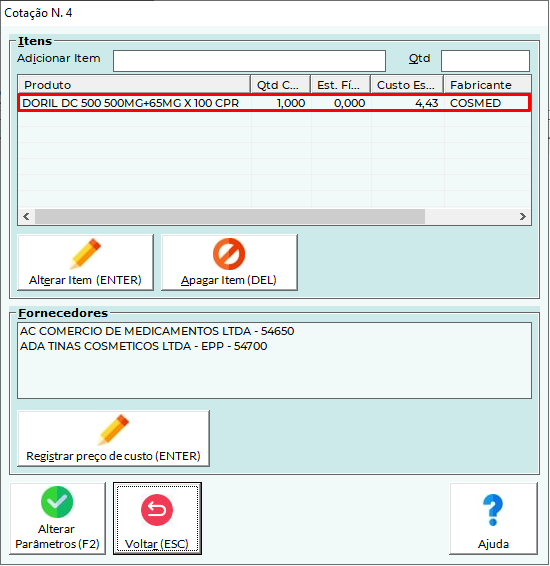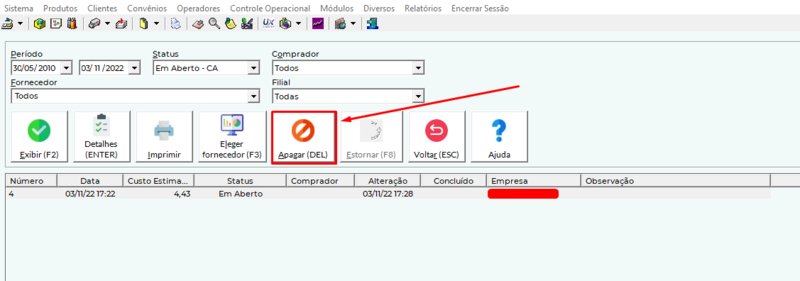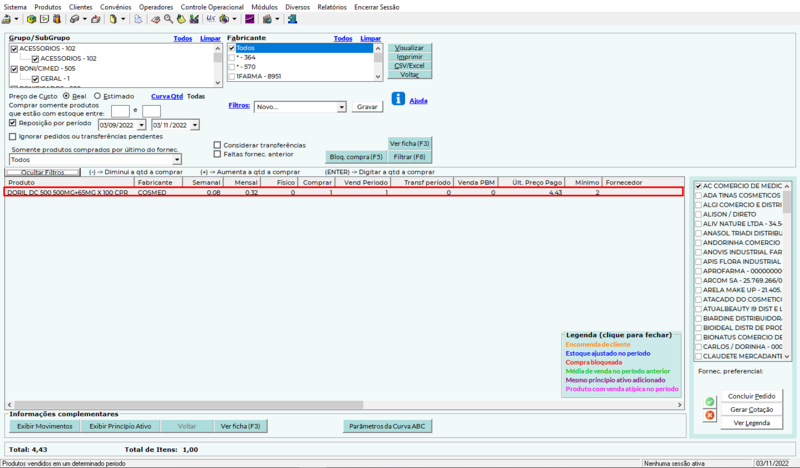Mudanças entre as edições de "UltraPDV - Produto não aparece na reposição de vendas"
| Linha 1: | Linha 1: | ||
| − | === Se ao tentar gerar um pedido de reposição das vendas alguns produtos não aparecerem, sempre verificar os seguintes itens: === | + | ===Se ao tentar gerar um pedido de reposição das vendas alguns produtos não aparecerem, sempre verificar os seguintes itens:=== |
'''1-Verificar se não há nenhum pedido já gerado com o produto que não está aparecendo na reposição.''' | '''1-Verificar se não há nenhum pedido já gerado com o produto que não está aparecendo na reposição.''' | ||
| Linha 6: | Linha 6: | ||
[[Arquivo:Repdevendas4.png|centro|800x800px]] | [[Arquivo:Repdevendas4.png|centro|800x800px]] | ||
[[Arquivo:Repdevendas1.png|centro|800x800px]] | [[Arquivo:Repdevendas1.png|centro|800x800px]] | ||
| − | Se já houver algum pedido pendente conforme exemplo acima, então o produto não irá aparecer na tela de compras > reposição das vendas. | + | Se já houver algum '''pedido pendente ou fechado''' conforme exemplo acima, então o produto não irá aparecer na tela de compras > reposição das vendas. |
| − | Para voltar a aparecer o produto na reposição o pedido deverá ser retornado para a lista de compras, para isso deve selecionar o pedido e clicar no botão '''RETORNAR PEDIDO PARA LISTA DE COMPRA.''' | + | Para voltar a aparecer o produto na reposição o pedido deverá ser retornado para a lista de compras, para isso deve selecionar o pedido e clicar no botão '''RETORNAR PEDIDO PARA LISTA DE COMPRA.''' |
| + | === '''*OBS: SE CLICAR NO BOTÃO CANCELAR PEDIDO E NÃO RETORNAR PARA LISTA DE COMPRAS, O PEDIDO VAI SER CANCELADO E O PRODUTO NÃO VAI VOLTAR A APARECER NA TELA DE REPOSIÇÃO DAS VENDAS,''' '''ENTÃO É MUITO IMPORTANTE QUE CASO QUEIRA QUE VOLTE A APARECER O PRODUTO NÃO DEVE SER CLICADO NESSE BOTÃO, MAS SIM NO BOTÃO RETORNAR PEDIDO PARA LISTA DE COMPRAS.''' === | ||
'''2-Verificar também se realmente foi feita alguma venda desse produto, para isso deve entrar no UltraADM > Relatórios e gerar o relatório 01.03.02 produtos vendidos, digitando a data inicial e final da venda e o código do produto.''' | '''2-Verificar também se realmente foi feita alguma venda desse produto, para isso deve entrar no UltraADM > Relatórios e gerar o relatório 01.03.02 produtos vendidos, digitando a data inicial e final da venda e o código do produto.''' | ||
[[Arquivo:Repdevendas5.png|centro|800x800px]] | [[Arquivo:Repdevendas5.png|centro|800x800px]] | ||
Edição atual tal como às 21h01min de 3 de novembro de 2022
Se ao tentar gerar um pedido de reposição das vendas alguns produtos não aparecerem, sempre verificar os seguintes itens:
1-Verificar se não há nenhum pedido já gerado com o produto que não está aparecendo na reposição.
Para consultar entrar no UltraADM > Produtos > Compras > Consulta de pedidos, clicar no botão PROCURAR ou na tecla F7, selecionar a opção produto e digitar o código dele.
Se já houver algum pedido pendente ou fechado conforme exemplo acima, então o produto não irá aparecer na tela de compras > reposição das vendas.
Para voltar a aparecer o produto na reposição o pedido deverá ser retornado para a lista de compras, para isso deve selecionar o pedido e clicar no botão RETORNAR PEDIDO PARA LISTA DE COMPRA.
*OBS: SE CLICAR NO BOTÃO CANCELAR PEDIDO E NÃO RETORNAR PARA LISTA DE COMPRAS, O PEDIDO VAI SER CANCELADO E O PRODUTO NÃO VAI VOLTAR A APARECER NA TELA DE REPOSIÇÃO DAS VENDAS, ENTÃO É MUITO IMPORTANTE QUE CASO QUEIRA QUE VOLTE A APARECER O PRODUTO NÃO DEVE SER CLICADO NESSE BOTÃO, MAS SIM NO BOTÃO RETORNAR PEDIDO PARA LISTA DE COMPRAS.
2-Verificar também se realmente foi feita alguma venda desse produto, para isso deve entrar no UltraADM > Relatórios e gerar o relatório 01.03.02 produtos vendidos, digitando a data inicial e final da venda e o código do produto.
3-Se realmente foi feita alguma venda desse produto no dia selecionado, então deve ser verificado se há alguma cotação aberta contendo esse produto.
Para verificar entrar no UltraADM > Produtos > Compras > Cotações.
Para conferir se o produto está dentro da cotação deve clicar no botão DETALHES ou clicar na tecla ENTER.
Se o produto estiver dentro da cotação, então a cotação deve ser deletada a partir do botão APAGAR
Depois de verificar todas essas etapas e seguir esses passos, o produto voltará a aparecer na tela de Compras > Reposição das Vendas.